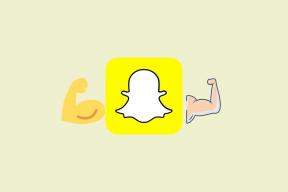Како пренети Фацебоок фотографије у Гоогле фотографије
Мисцелланеа / / November 29, 2021
Био сам на колеџу када је Фацебоок покренут 2006. и један од мојих рођака ми је послао позив да му се придружим. Убрзо након тога, платформа друштвених медија постала је моја де фацто апликација за чување мојих фотографија и видео записа. Чак и када се мој лаптоп срушио, био сам прилично кул са целим сценаријем јер је Фацебоок имао сва моја најоданија сећања безбедно ускладиштена.

Да, користио сам Фацебоок као складиште у облаку, и у том процесу сам успео да пошаљем нежељену пошту својих пријатеља прилично добро.
Премотајте неколико година унапред и Фацебоок је постао готово синоним за скандале и проблеме приватности података. Нека буде Скандал са подацима Кембриџ аналитике или новијег кршења лозинке, а све ово је оставило ожиљак на имиџу Фејсбука. Осим тога, чињеница да Фацебоок зна више о мени од мог мужа, и јасно, то није била утешна чињеница.
И стога је било сасвим природно да ми се (свиђа ми се милиони других) тражио је излаз. Иако је процес прилично лак, мисли на све те фотографије и видео записе су ме спречиле да предузмем било какву акцију. Зашто? Па, видите, нисам направио резервну копију свих тих Фацебоок фотографија и видео записа.
Фацебоок је постао готово синоним за скандале и проблеме приватности података
Након што сам претраживао интернет у потрази за решењем, на крају сам прошлог месеца наишао на бриљантно решење. У 2018. години, Фацебоок је увео функцију линка Преузми своје информације. Ова функција је корисницима попут мене и вас дала опције, бољу контролу над нашим друштвеним животима. И на нашу срећу, ова веза нам омогућава да преузмемо све те фотографије и видео записе.
Дакле, хајде да видимо како да пренесете Фацебоок фотографије у Гоогле фотографије.
Такође на Гуидинг Тецх
Како преузети Фацебоок фотографије
То је прва фаза процеса. То можете учинити на рачунару или мобилном телефону. Међутим, то ће бити лакше урадити на рачунару.
Корак 1: Отворите Фацебоок и кликните на икону мале стрелице у горњем десном углу и кликните на икону Подешавања.

Корак 2: Кликните на везу Ваше Фацебоок информације на левом панелу. Када се отвори, кликните на Поглед поред опције Преузми своје информације.

Корак 3: Ово ће отворити сву страницу Преузми своје информације, одакле можете преузети копију свог старог статуса, дељених постова, коментара и још чега.

Да бисте преузели своје фотографије, изаберите Фотографије и видео записи.
Корак 4: Следеће, долази период датума. Док сам у мом случају користио све своје податке, можете користити и одређени период.

5. корак: Истовремено, изаберите формат за преузимање. ХТМЛ је добра опција за многе од нас јер су датотеке лако разумљиве.

Корак 6: Што се квалитета тиче, нема сумње да квалитет медија треба да буде висок. Међутим, не полагајте велике наде у фотографије јер су фотографије компримоване до одређеног степена.

Корак 7: Када изаберете све, кликните на дугме Креирај датотеку. У зависности од података које сте одабрали за преузимање, ово може потрајати између неколико минута до неколико сати.

У мом случају, требало је око пола сата да датотека од 257 МБ буде спремна. Добра вест је да не морате стално да проверавате и поново проверавате опције преузимања. Када је датотека спремна, Фацебоок аутоматски обавештава ти отприлике исто.
Имајте на уму да је преузимање доступно само неколико дана. Ако не успете да га преузмете у том периоду, мораћете да поновите процес изнова.
Корак 8: Када је датотека спремна, кликните на Преузми и поново унесите своју Фацебоок лозинку и то је то. Први део процеса преузимања је завршен.

Све ваше фотографије и видео снимци ће бити преузети у зиповану фасциклу. Добра вест је да је сав садржај распоређен на уредан начин према називима албума. Осим тога, постоји датотека под називом Индек која ће вам показати листу свих ваших Фацебоок фотографија.
Такође на Гуидинг Тецх
Како пренети фотографије у Гоогле фотографије
Сада када су фотографије преузете према називу њиховог албума, време је да отпремите их у Гоогле фотографије. Ако нисте преузели апликацију Бацкуп анд Синц, то можете учинити са линка испод.
Преузмите резервну копију и синхронизацију
Корак 1: Када се преузме и инсталира, пријавите се са својим Гоогле налогом. Након што сте то урадили, отворите системску палету и кликните десним тастером миша на икону Бацкуп анд Синц.

Затим изаберите Преференцес да отворите главни прозор.
Корак 2: Сада изаберите фасциклу за коју желите да направите резервну копију. Да бисте то урадили, кликните на Изабери фасциклу. Истовремено, изаберите квалитет фотографије за отпремање.

Када завршите, притисните дугме Ок да бисте започели преузимање. Цео процес ће се одвијати у позадини и неће вам сметати у раду. Можете видети напредак преко системске палете.
То није нужно корак у процесу. Међутим, ако сте забринути због утицаја на покретање, можда ћете желети да поништите подешавања за покретање система у подешавањима.

У зависности од величине фасцикле са фотографијама, отпремање ће потрајати неко време за обраду.
Да ли су све фотографије преузете
Ако отворите картицу Фотографије на свом Фејсбук налогу, велике су шансе да ћете видети море фотографија које буље у вас. Од фотографија на временској линији и означених фотографија до албума, има доста. Дакле, да ли кликом на дугме Преузми своје информације добијате све ове фотографије?

Нажалост не. Фацебоок вам омогућава да преузмете само оне фотографије које сте искључиво отпремили. То значи да означене и дељене фотографије или дати албуми неће доспети на вашу листу за преузимање. Разлог је што технички нису ваши.
Фацебоок вам омогућава да преузмете само оне фотографије које сте искључиво отпремили
Једина преостала опција је да замолите особу да вам да ваш део фотографија ако је отпремила ваше фотографије на велико. У супротном, можете ићи на ручни начин преузимања слика.
Отворите дотичну фотографију и кликните на Опције > Преузми.

Преместите ове фотографије у фасциклу Бацкуп анд Синц, а Гоогле Бацкуп анд Синц ће се побринути за остало.
Постоје ли ограничења
Овај метод није без свог дела ограничења. Као прво, ове фотографије неће имати никакве ЕКСИФ податке. Датум отпремања ће се појавити као датум снимања фотографије.

Друго, не очекујте да видите врхунски квалитет на преузетим фотографијама. Јако су компримовани и смањени. Дакле, слика са оригиналном резолуцијом од 3264 к 2448 смањена је на 1140 к 1072.
Дакле, можда бисте желели да размотрите ова два питања пре него што извршите трансфер.
Прво питање ме није забрињавало, јер сам веровао да ће могућности препознавања лица Гоогле фотографија учинити своју магију (и јесте). Све што је требало да урадим је да отворим Гоогле фотографије на свом телефону, идем до Албума и додирнем Људи и кућни љубимци.

Затим сам изабрао сличицу лица и воила; све фотографије са њом ће се одмах поређати.
Поново посетите стара сећања
Та мала вежба је била сасвим прикладна за дочаравање неких добрих старих успомена. Добра ствар је што сада не морате да отварате Фацебоок да бисте их поново видели. Све што треба да урадите је да отворите Гоогле фотографије, унесете критеријуме претраге и Вам! Свеже старе успомене се учитавају.
Следеће: Желите да преузмете и своје податке са Инстаграма? Прочитајте следећи чланак да бисте сазнали како.